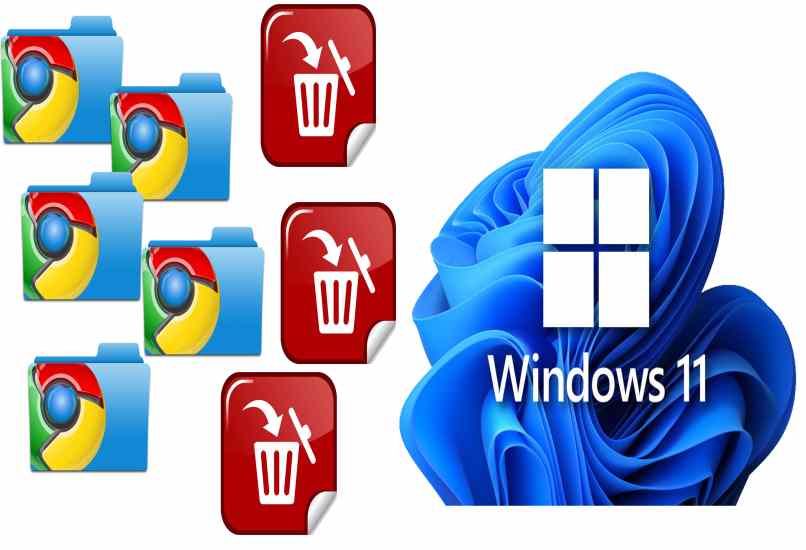¿Cómo borrar uno o varios marcadores de mi Google Chrome en Windows 11?

Un marcador en Google Chrome es el enlace de un sitio Web guardado en forma de icono, con el fin de que el usuario puede volver a la página Web con solo un clic, función del mismo modo que un marcador en un libro, pero por supuesto que puedes borrarlos si deseas, de este modo organizar por completo tu lista de marcadores.
Si es necesario puedes ubicar dónde se guardan los marcadores de Google Chrome y borrarlos todos, o solo los que necesites, ya que se eliminan como cualquier objeto de una computadora. Es decir, con la opción de borrar, si hasta has creado una categoría o carpeta de marcadores puedes eliminarlos todos de forma directa borrando la categoría completa.
- ¿Dónde se almacenan todos los marcadores de tu navegador web?
- ¿Cómo puedes ver tu lista de marcadores de Google Chrome completa?
- ¿Cuáles son los pasos para eliminar una web 'Favorita' de esta lista?
- ¿Qué debes hacer para borrar varios marcadores a la vez en Chrome?
- ¿De qué forma se pueden eliminar absolutamente todos los marcadores de Chrome de una sola vez?
- ¿Cuál es el procedimiento para ocultar tus marcadores de Chrome sin eliminarlos?
¿Dónde se almacenan todos los marcadores de tu navegador web?
Cada aplicación cuenta con una carpeta de instalación en la cual se almacenan los datos como Cookies, caché, datos de autocompletar y otros. Al momento de guardar un marcador de Google Chrome este quedará en la carpeta de ‘Chrome’ en el disco local ‘C’, en la cual encontrarás un archivo llamado ‘Bookmarks’ que son los marcadores.
La ruta exacta que debes seguir en tu computadora es la siguiente: disco local C > Users > usuario > AppData > Local > Google ->Chrome > User Data > Default. Pero si en la carpeta de 'usuario' no puedes encontrar 'AppData', es porque de seguro está oculta, pulsa la tecla ‘Alt’ y se mostrarán las ‘Opciones de carpeta’, en esta debes habilitar la opción de ‘Mostrar archivos y carpetas ocultas’ y listo, podrás seguir la ruta sin problemas.
¿Cómo puedes ver tu lista de marcadores de Google Chrome completa?
Cada marcador o página que agregues a favorito se muestra en la barra superior de Google Chrome. Pero si has agregado muchas páginas notaras que se crea una flecha indicando el acceso a lista completa que tengas añadida, además de este icono que despliega todos los marcadores, también existe el método directo de Google Chrome, que es el siguiente:
- Abre el navegador de Google Chrome desde tu computadora.
- En la esquina superior derecha da clic en Más representado por los 3 puntos verticales.
- Coloca el cursor en ‘Favoritos’.
- Da clic en ‘Administrador de favoritos'.
- En la parte izquierda observará las carpetas con todos tus favoritos y listo.
Un Tips importante que debes tener en cuenta, es que puedes acceder al administrador de favoritos de forma directa abriendo Google Chrome y pulsando la combinación de teclas ‘Ctrl + Shift + O’, de este modo podrás organizar tus marcadores de Google Chrome más rápido.
¿Cuáles son los pasos para eliminar una web 'Favorita' de esta lista?
Son 2 métodos que puedes usar para eliminar una web de la sección de marcadores o favoritos. Si puedes visualizar el icono en la barra superior solo debes darle con el clic derecho sobre él, al hacerlo observaremos una lista de opciones en la cuales está la de ‘Suprimir’ que es la que se encarga de borrar el marcador. Si no puedes ver el icono en la barra superior debes realizar los siguientes pasos:
- Abre el navegador de Google Chrome desde tu computadora.
- En la esquina superior derecha da clic en Más representado por los 3 puntos verticales.
- Coloca el cursor en ‘Favoritos’.
- Da clic en ‘Administrador de favoritos'.
- Localiza el marcador o favorito que deseas borrar y pulsa con el clic derecho sobre el mismo.
- Escoger la opción de ‘Suprimir’ y listo.
Un dato importante que debes saber es que puedes desplegar las opciones de cada página guardada pulsando sobre los puntos y luego suprimir, a su vez en la parte izquierda del administrador de favoritos, puedes navegar por las carpetas con el fin de ubicar un marcador específico.
¿Qué debes hacer para borrar varios marcadores a la vez en Chrome?
Una vez ubicado en el administrador de favoritos puedes eliminar varios marcadores al mismo tiempo. Para hacerlo solo debes seleccionar los que deseas, una vez seleccionados de forma específica y aleatoria todos los marcadores que deseas borrar, procedes a suprimirlos. Descubre cómo hacerlo de la siguiente manera:
- Abre el navegador de Google Chrome desde tu computadora.
- En la esquina superior derecha da clic en Más representado por los 3 puntos verticales.
- Coloca el cursor en ‘Favoritos’.
- Da clic en ‘Administrador de favoritos'.
- Pulsa la tecla Control y mantenla pulsada mientras das clic en los marcadores con el fin de seleccionar varios al mismo tiempo.
- Una vez tengas todos relacionados pulsa con el clic derecho sobre alguno para desplegar las opciones.
- Escoger la opción de ‘Suprimir’ y listo.
¿De qué forma se pueden eliminar absolutamente todos los marcadores de Chrome de una sola vez?
Si deseas borrar todos los marcadores sin dejar ninguno, lo único que debes hacer es borrar la categoría o carpeta por completo. La misma está ubicada en la parte izquierda del administrador de favoritos. Para hacerlo solo debes:
- Abre el navegador de Google Chrome desde tu computadora.
- En la esquina superior derecha da clic en Más representado por los 3 puntos verticales.
- Coloca el cursor en ‘Favoritos’.
- Da clic en ‘Administrador de favoritos'.
- Pulsa con el clic derecho sobre la carpeta que deseas borrar de la parte izquierda los nombres comunes son (Barra de favoritos) (Otros Favoritos).
- Escoger la opción de ‘Suprimir’ y listo se borraran todos.
¿Cuál es el procedimiento para ocultar tus marcadores de Chrome sin eliminarlos?
Siempre podrás acceder a tus marcadores o favoritos así los ocultes, ya que solo se está quitando de las vista del usuario, pero no borrando, es muy fácil ocultar tus marcadores de Google Chrome, lo único que debes hacer es lo siguiente:
- Abre el navegador de Google Chrome desde tu computadora.
- Pulsa con el clic derecho cualquier lugar de la barra superior de favoritos.
- Desmarcar o desactivar la casilla de ‘Mostrar la barra de favoritos’ y listo desaparece.
Para mostrar de nuevo la Barra de Favoritos, solo debes pulsar la combinación de teclas ‘Ctrl + Shift + B’ o desde la sección de favoritos mostrada al desplegar el menú de opciones.